Photoshop合成教程:制作星空下的城鎮夜景
時間:2024-02-06 08:15作者:下載吧人氣:27
今天我們來了解一下如何運用各種圖片合成一個夜景。你將學習如何使用燈光,混合選項等技術。這個
PS教程不是很難,只要你能夠掌握好光的來源就跟簡單了,簡單的減淡和筆刷工具就可以完成了。
最終效果:
跟以前一樣,先來看下最后的效果。
第1步
創建一個新的文檔(600X600px),并填寫您的黑色帆布:
第2步
選擇過濾>“噪音>”添加噪聲,然后設置如下。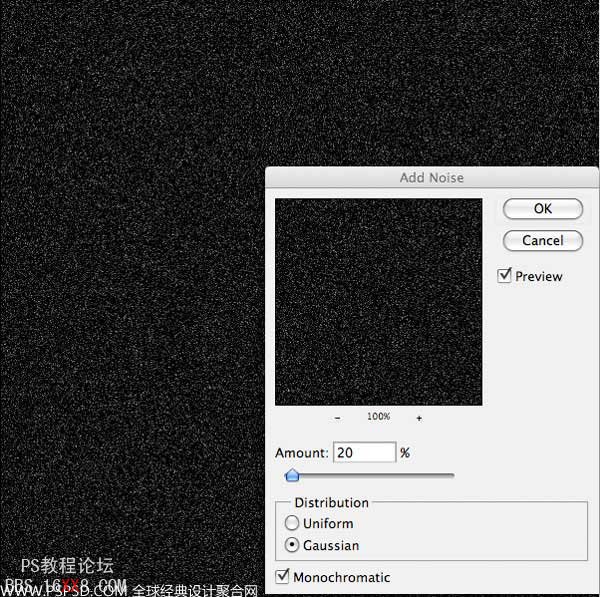
第3步
現在按Ctrl+L打開色階面板,把星空設置一下。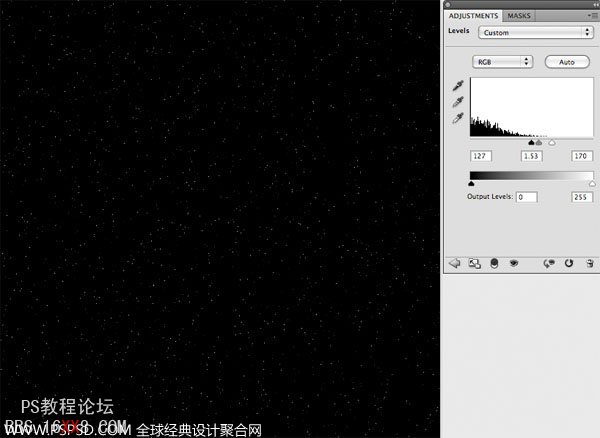
第4步
創建一個圖層。濾鏡>渲染>云彩, 設置透明度為15%。
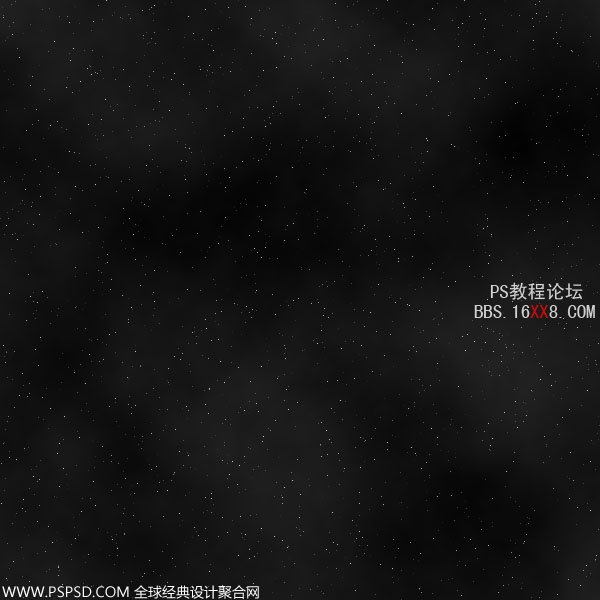
第5步
現在,你繼續寫選定層,還是打開色階面板Ctrl+L,來設置云層的效果。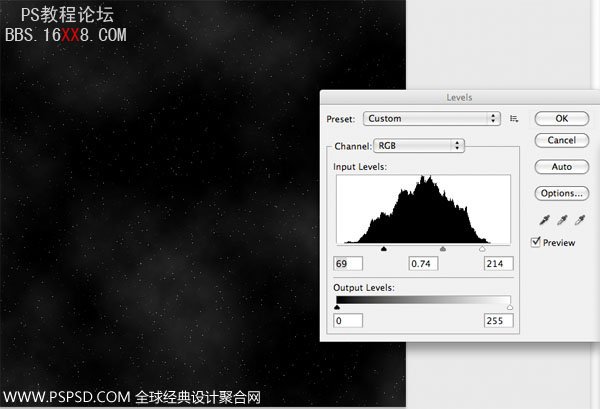
第6步
創建一個新層叫做’漸變’。從畫布中心到四周的漸變,顏色從黃色#ffe400到透明。
然后改變該層的混合模式,適用“疊加”。 然后復制該層兩次。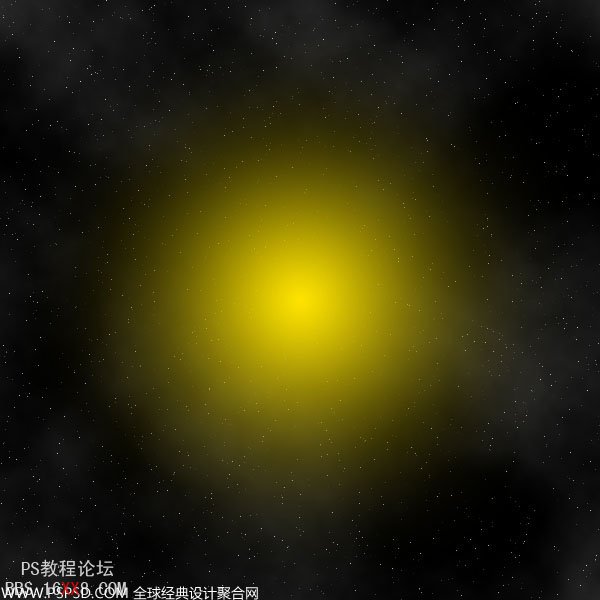

第7步
創建一個新層叫做“圓”。現在創建在你的畫布中心創建一個圓形,并填充黑色。然后設置一個內陰影,外發光效果(以下設置):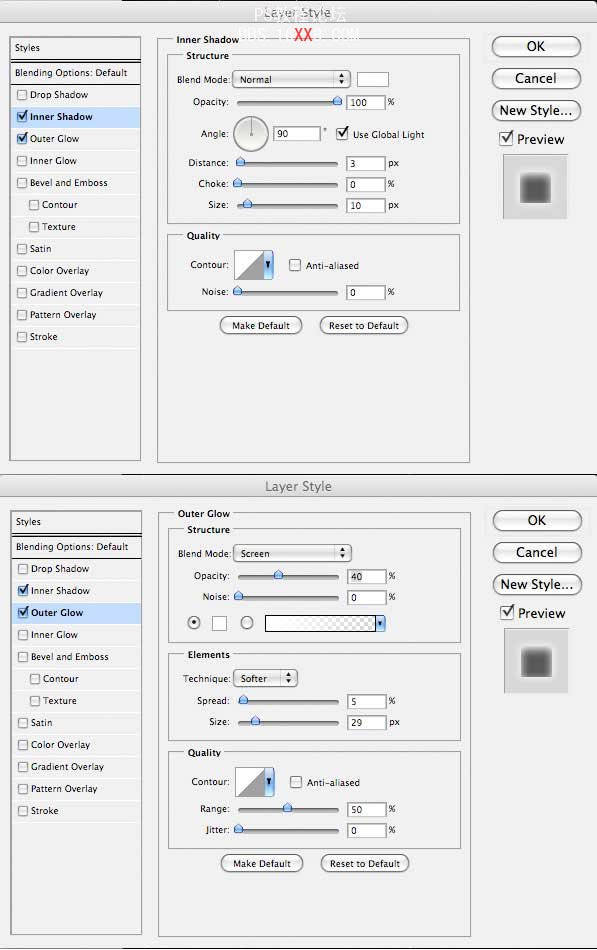

第8步
下載山脈: 山脈 。
打開文件,把山扣出來,然后放到畫布下方。
第9步
下載第二個山脈照片: http://www.sxc.hu/photo/1280637 。
修整下第二山,讓他能和第一個山融合。
第10步
把2座山合并,命名為“山”圖層。現在調整設置的兩個山脈照片: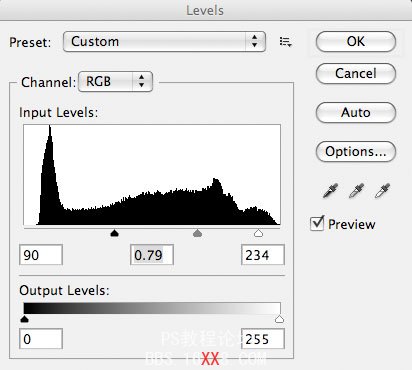
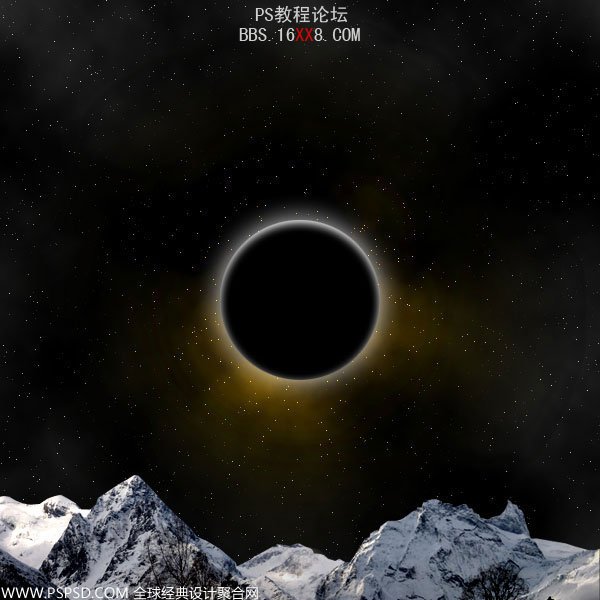
第11步
加入房子圖片,房子下載
把他放到“山”圖層的下面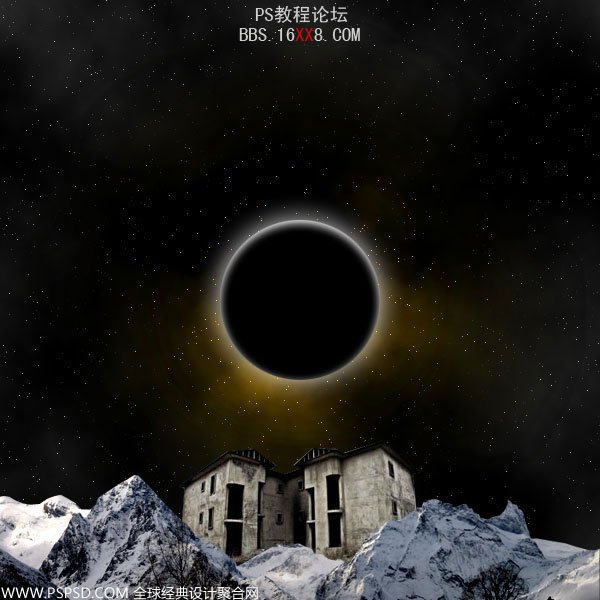
第12步
現在,調整下房子: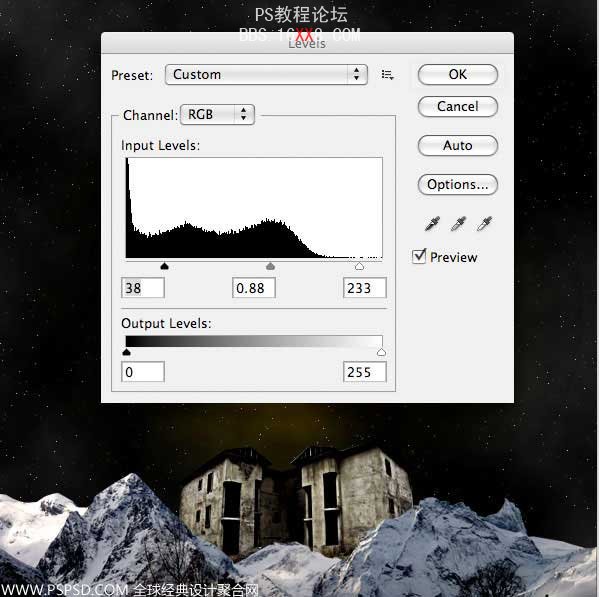
第13步
現在我們在加上兩個建筑,設置和上面的一樣,調整也是一樣。
照片1
照片2
第14步
把下面的建筑面向月亮的地方都用加深減淡工具>減淡工具刷一些亮光出來。那它們的明暗對比強烈點,這里注意了,曝光度最多50%就夠了。可以自己調節下。
第15步
現在新建一個層,命名為“黃光”,然后選擇筆刷,選用畫筆的時候要選擇大一點的,顏色為“#ffd800”,然后按照下面的圖示刷一下,在把透明度減小為10%。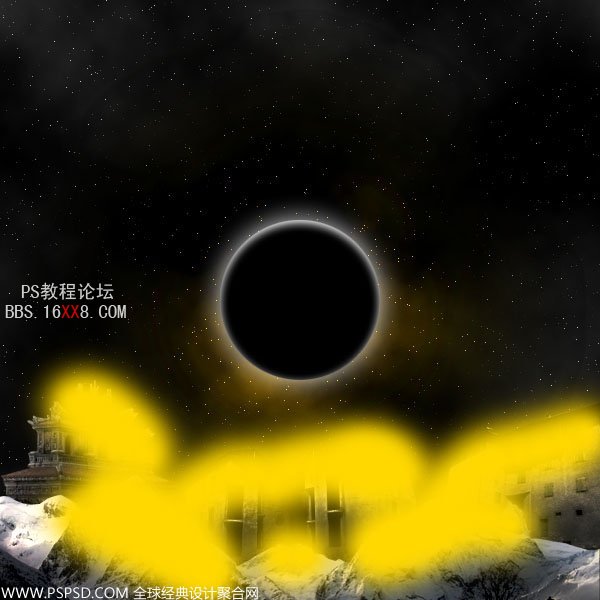

第16步
加入天鵝,下載天鵝
第17步
適當的調整下天鵝,讓天然也融入到畫面里面去,用筆刷往天鵝的身上刷點黃色,流量不要太大,淡淡的一點就差不多了,如下圖:
第18步
現在我們幫天鵝加個投影,先把天鵝復制一個(Ctrl+J),然后按Ctrl+T變換圖層,垂直旋轉,移到天鵝腳下,在繼續,編輯>變 換>變形,然后混合選項>顏色疊加>,顏色為黑色,這樣一個從實到虛的投影就出來了,還沒做完,我們在設置濾鏡>模糊>高 斯模糊,設置為3PX,然后透明度為75%。

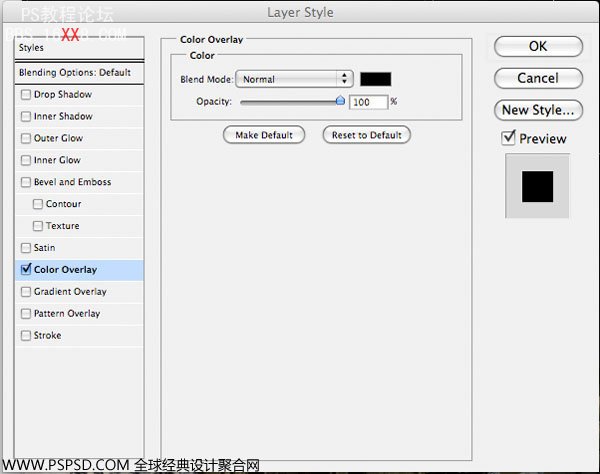
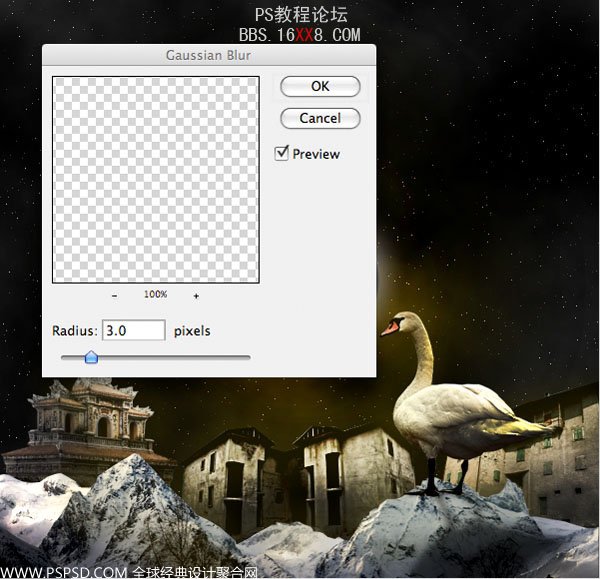
步驟19
在所有圖層上面新建一個圖層,然后選擇漸變疊加,顏色為#281252和#ee8319,透明度為20%。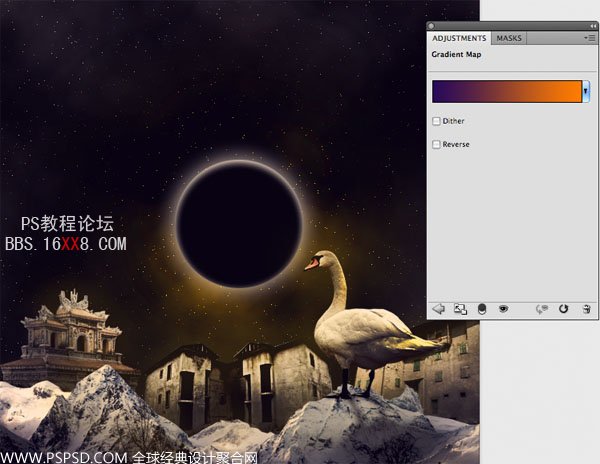
步驟20
最后應用一個色彩平衡調整層(以下設置)增加一個更明朗的藍色效果: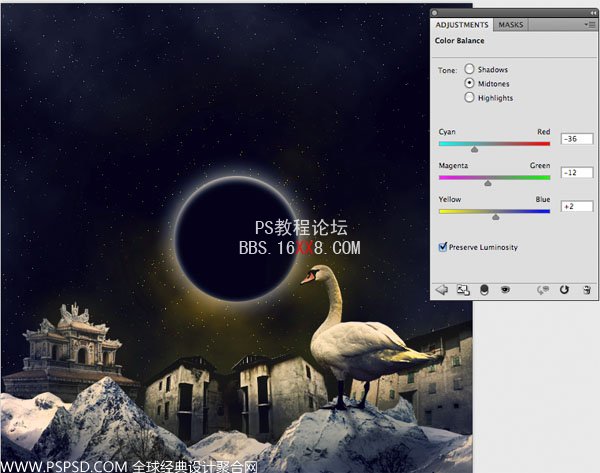
我們大功告成了!
您可以查看最后的結果如下。我希望你們喜歡這個Photoshop教程,并很樂意聽到你在制作過程中的反饋:




網友評論